很多朋友在使用电脑时,发现电脑桌面的所有背景变成了黑色,想要将其还原,但又不知道该如何操作,本期文章以Windows 10系统为例,教大家如何将电脑的背景(样式)恢复到原来的状态。
首先,点击电脑桌面左下角的开始菜单,找到“齿轮状”图标。如下图:
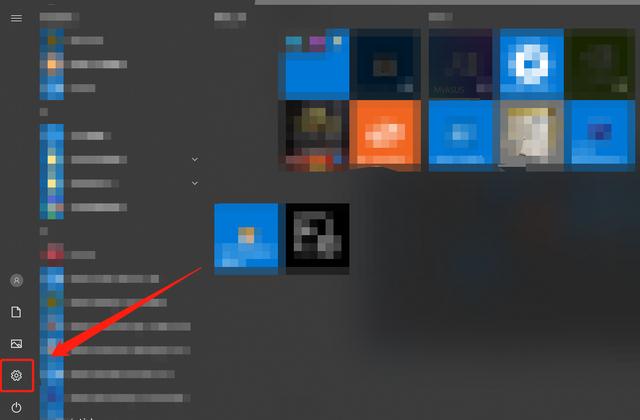
点击“齿轮状”图标即可进入电脑系统的“设置”界面。如下图:

在“设置”选项里找到“个性化”选项并点击, 在弹出的选项左侧,找到“背景”选项。如下图:
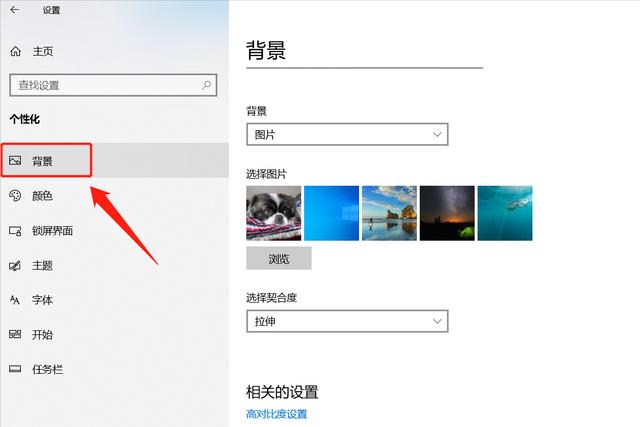
相关影片资源迅雷下载推荐
怎么解决u盘提示格式化(u盘提示格式化最好的解决办法)
点击“背景”选项,然后下拉详情页菜单,找到“高对比度设置”选项。如下图:
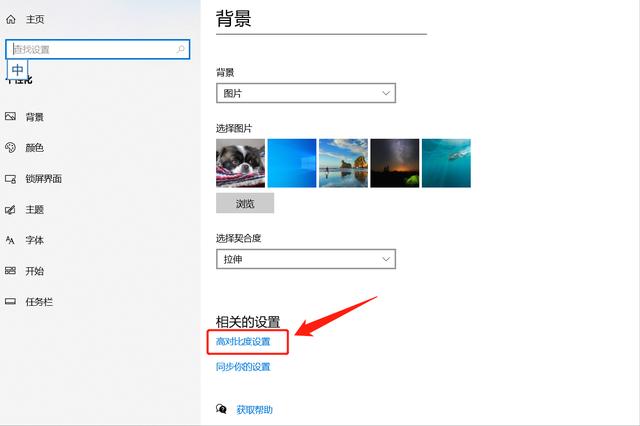
点击“高对比度设置”选项,然后找到“高对比度”选项。如下图:
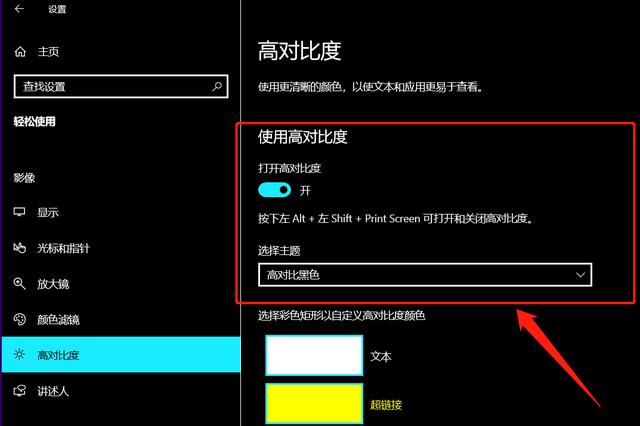
将“高对比度”选项的开关关闭掉。如下图:
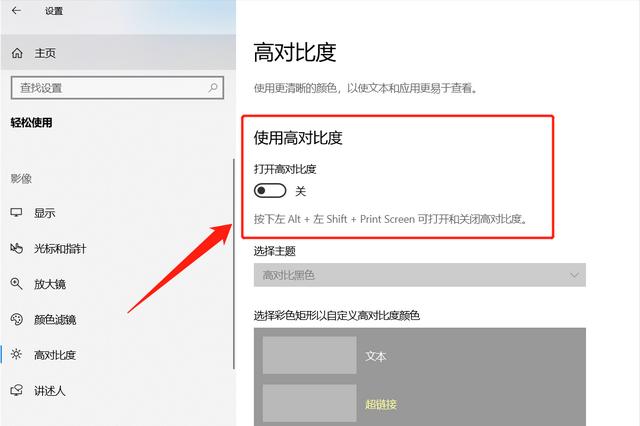
关闭该选项以后,电脑的背景(样式)就会恢复成正常的颜色。出现这种情况的原因,多半是用户在使用电脑的过程中,无意中按到了ALT+左SHIFT+Print screen的组合键所致,也可以使用此快捷组合键关闭它。
相关影片资源迅雷下载推荐
硬盘坏了如何备份数据(如何备份或还原损坏硬盘的资料)
版权声明:除非特别标注,否则均为本站原创文章,转载时请以链接形式注明文章出处。

